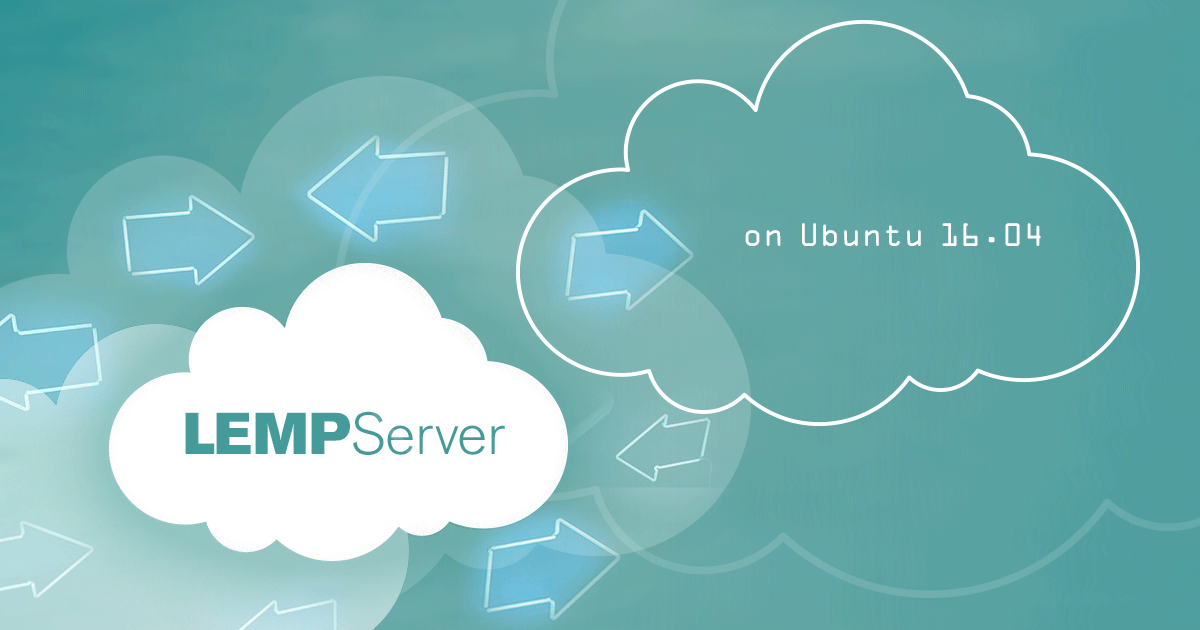
این آموزش طریق نصب و راه اندازی یک سرور LEMP ( که اختصار Linux, Nginx, MySQL و PHP است ) را نشان می دهد .
قبل از شروع
- نام سرور ( hostname ) را تنظیم کنید .
- سرور را آپدیت کنید :
sudo apt-get update
sudo apt-get upgradeنصب وب سرور Nginx
با استفاده از دستور apt میتوانید مراحل نصب را شروع کنید :
sudo apt-get install nginxتنظیمات وب سرور Nginx
Nginx از دستور عمل های سرور برای مشخص کردن فضای مجازی هر سرویس استفاده میکند . در Nginx به هر کدام از این فضاها یک بلوک سرور گفته میشود . همه ی بلوک های مشخص شده در /etc/nginx/sites-available مسیر باید تعریف شوند و با فعال شدن یک بلوک، فایل تنظیمات nginx به صورت پیشفرض خوانده خواهد شد .
برای ایجاد و فعال سازی یک بلوک جدید مراحل زیر را طی کنید . در هر مرحله example.com را با نام دامنه ی مدنظر جایگزین کنید .
1. یک فایل تنظیمات بلوک جدید ایجاد کنید :
tail /etc/nginx/sites-available/default -n 13 | cut -c 2- | sudo tee /etc/nginx/sites-available/example.com 1> /dev/null
و یا میتوانید به صورت دستی ، محتویات فایل /etc/nginx/sites-available/default را در فایل جدیدی در همان مسیر و با نام دامنه ی مدنظر /etc/nginx/sites-available/example.com کپی کنید .
خط هایی که ابتدای آنها # باشد ، توسط سیستم خوانده نمیشوند و میتوانید آنها را پاک کنید .
2. فایل جدید را با استفاده از ویرایشگر باز کنید . در اینجا از ویرایشگر nano استفاده شده است .
/etc/nginx/sites-available/example.comخروجی فایل باید شبیه مقدار زیر باشد :
server {
listen 80;
listen [::]:80;
server_name example.com;
root /var/www/example.com;
index index.html;
location / {
try_files $uri $uri/ =404;
}
}اگر فایل index شما ، از PHP استفاده میکند ، باید index.php را در مسیر های index اضافه کنید :
index index.html index.php;3. تنظیمات ngix به صورت پیشفرض از مسیر /var/www/ استفاده میکند در حالی که در سیستم عامل اوبونتو از مسیر استاندارد /var/www/html استفاده میکند . علاوه بر آن ، بهتر است در مسیر دامنه یک پوشه با نام public_html ایجاد کنید .
مسیر جدید را در فایل جایگزین کنید :
root /var/www/html/example.com/public_html;فایل را با استفاده از کلید ترکیبی ctrl+o ذخیره و با کلید ترکیبی ctrl+x از محیط ویرایشگر نانو خارج شوید .
3. مسیری که در فایل مشخص کردید را با استفاده از دستور mkdir ایجاد کنید :
sudo mkdir -p /var/www/html/example.com/public_html4. تنظیماتی که ایجاد کردید را فعال کنید و وب سرور را برای اعمال تغییرات راه اندازی مجدد کنید :
sudo ln -s /etc/nginx/sites-available/example.com /etc/nginx/sites-enabled
sudo rm /etc/nginx/sites-enabled/default
sudo systemctl restart nginxبرای غیر فعال کردن سایت ، میتوایند مسیر آن را حذف و وب سرور را برای اعمال تغییرات راه اندازی مجدد کنید :
sudo rm /etc/nginx/sites-enabled/example.com
sudo systemctl restart nginxنصب PHP با FastCGIP
1. پیشنیاز های لازم را نصب کنید :
sudo apt-get install php7.0-cli php7.0-cgi php7.0-fpm2. تغییرات جدید را در فایل Nginx سایت مدنظر ، جایگزین کنید :
server {
listen 80;
listen [::]:80;
server_name example.com;
root /var/www/html/example.com/public_html;
index index.html;
location / {
try_files $uri $uri/ =404;
}
location ~ \.php$ {
include snippets/fastcgi-php.conf;
include fastcgi_params;
fastcgi_pass unix:/run/php/php7.0-fpm.sock;
fastcgi_param SCRIPT_FILENAME /var/www/html/example.com/public_html$fastcgi_script_name;
}
}3. برای اعمال تغییرات جدید، php7.0-fpm و nginx را راه اندازی مجدد کنید :
sudo systemctl restart php7.0-fpm nginxنصب پایگاه داده MySQL سرور
پایگاه داده ی MySQL یکی از رایج ترین و محبوب ترین پایگاه داده ها و به صورت متن باز (open-source) ارائه شده است .
1. پیشنیاز های MySQL و PHP را با استفاده از دستور apt نصب کنید :
sudo apt-get install mysql-server php7.0-mysqlدر مراحل نصب MySQL شما باید یک کلمه ی عبور برای کاربر اصلی (root) مشخص کنید . کلمه ی عبور را سخت انتخاب و آن را در مکان امنی ذخیره کنید .
2. از طریق دستور زیر ، وارد MySQL شوید :
mysql -u root -pزمانی که کلمه ی عبور از شما خواسته شد ، کلمه ی عبوری که قبلا تنظیم کردید را وارد کنید .
3. یک پایگاه داده جدید ایجاد کنید . مقدار web و webuser را با نام مدنظر جایگزین و کلمه ی عبور را به جای password وارد کنید :
CREATE DATABASE web;
CREATE USER 'webuser' IDENTIFIED BY 'password';
GRANT ALL PRIVILEGES ON web.* TO 'webuser';
quit4. php7.0-fpm را برای اعمال تغییرات راه اندازی مجدد کنید :
sudo systemctl restart php7.0-fpm
منبع : linode
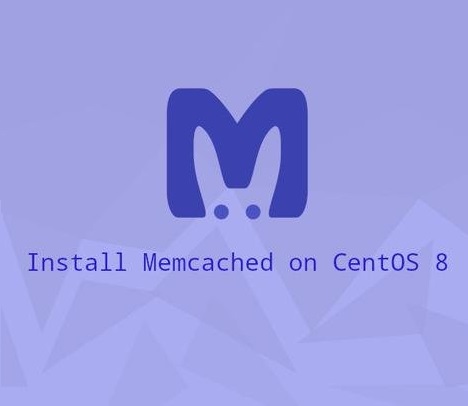 نصب و پیکربندی Memcached در CentOS 8
نصب و پیکربندی Memcached در CentOS 8 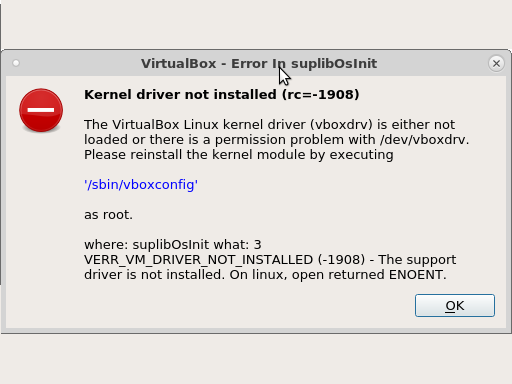 رفع خطای "Kernel driver not installed (rc=-1908)" در اوبونتو
رفع خطای "Kernel driver not installed (rc=-1908)" در اوبونتو  نصب شبیهساز اندورید GenyMotion در لینوکس
نصب شبیهساز اندورید GenyMotion در لینوکس 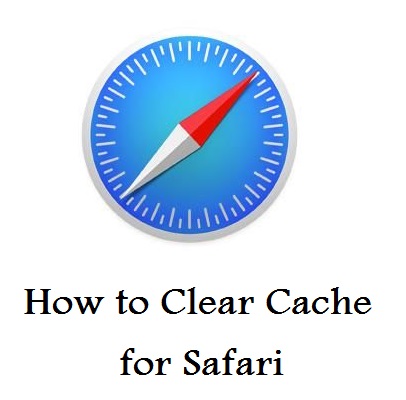 پاک کردن cache برای مرورگر Safari
پاک کردن cache برای مرورگر Safari
0 دیدگاه
نوشتن دیدگاه